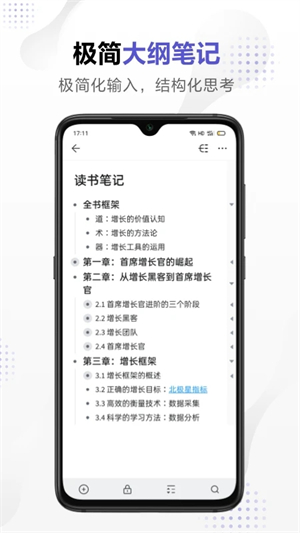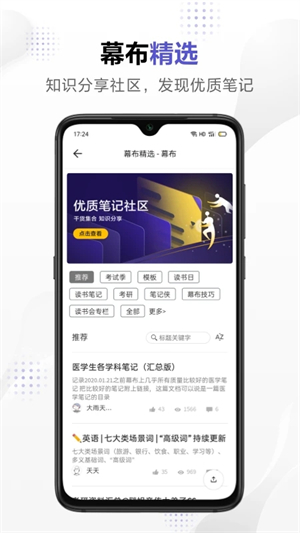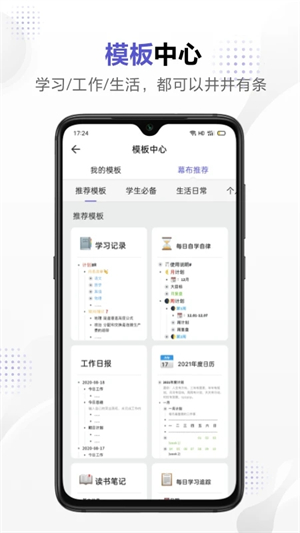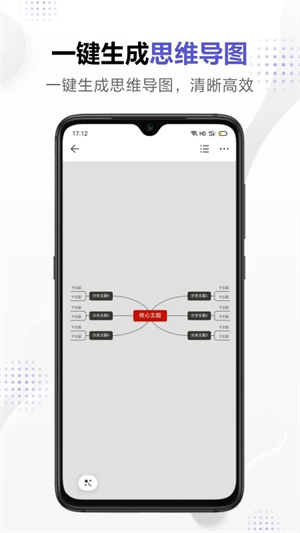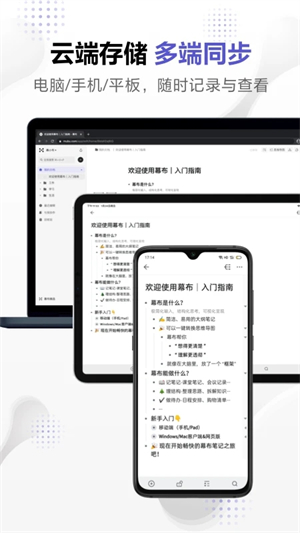幕布思维导图 v2.32.1 安卓版 V2.32.7
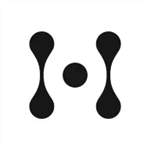 5.0分
5.0分
- 本游戏:官方版安全无广告需网络
- 标签: 思维导图工具 高效笔记软件 任务管理应用
- 更新时间:2025-10-02 17:24:18
- 相关安卓软件
幕布思维导图APP,作为一款广受赞誉的手机办公辅助软件,具备多端同步功能。用户不仅能在APP上使用,还可在电脑、平板下载相应客户端。各客户端的内容可在云端实现共享。其独有的极简大纲笔记模式,助力用户在记录内容时,培养结构化思维,清晰梳理内容脉络,强化头脑印象。
幕布思维导图安卓版区别于一般的思维导图,该APP运用清单式记录方式,此方式更为高效,能让用户以更清晰的结构进行笔记记录、任务管理、工作计划制定以及头脑风暴。同时,它还支持一键生成思维导图,极大地提升了用户的工作效率。
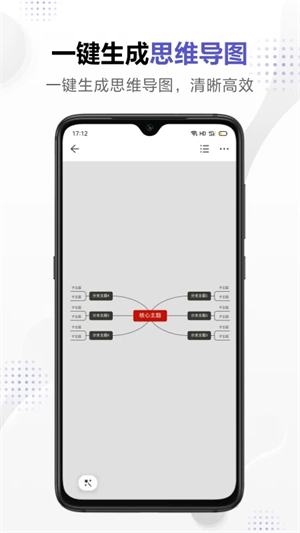
软件特色
用幕布拆解知识
看过就忘?笔记散落在各个角落不成体系?
借助幕布,哪怕是极为零碎的知识,也能被有序纳入框架之中,呈现得清晰明了,让人一眼就能看明白。
用幕布梳理工作
工作方案复杂,很难想全?
用幕布梳理思路层层拆解,工作井井有条。
用幕布规划生活
生活琐事太多,杂乱无章?
用幕布把琐碎事项逐一罗列,生活其实就这般简单。
协作编辑,团队共享
发送链接,即刻开始协作。释放团队潜能,效率满载。
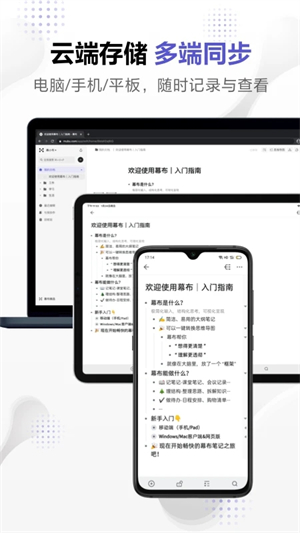
软件功能
#写笔记
未经整理的内容,又怎能称之为笔记?幕布借助树形结构梳理内容,赋予笔记更强的条理性。用心撰写笔记,并掌握整理技巧,内容会愈发清晰深刻,分享也更为便捷,从而充分释放笔记的价值。
#思维管理
快速的整理思路,一键查看思维导图。养成结构化的思维方式,不断拆分细化每一个主题,释放大脑。一键分享、演示,方便的进行思维碰撞与头脑风暴。
#内容创作
平铺直叙的创作过程是不利于思维扩散的,幕布能更好的捕捉灵感,快速的整理出头脑中的内容大纲,再去细化每一个片段,使内容结构更加清晰。
#任务管理
幕布提供了一种简单直观的任务描述和管理方法,帮助你很好的梳理和拆分任务,通过幕布特有的加标签功能,标示任务执行信息,为自己赢得一份轻松。
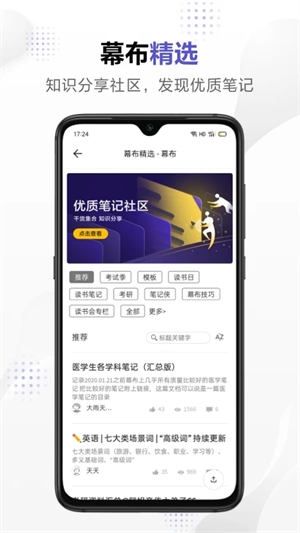
幕布思维导图app使用方法
【折叠主题】
1、折叠主题首先还是需要给主题添加子主题,在内容编辑页面,点击主题旁边的圆点按钮;
2、进入当前主题内容版块,在这里面就可以给主题添加子主题了;
3、添加完毕之后回到标题内容页面,点击主题,在下方弹出选框,点击箭头所指的按钮,就可以折叠主题了。
【删除文档】
1、进入幕布,所有的内容都在主界面展现,找到想要删除的文档内容,点击右边的三个点按钮;
2、出现选框之后,在里面找到删除功能并点击;
3、弹出确认信息,点击确定就可以删除,为避免误删,文档会进入回收站,用户可以在回收站中对文档进行彻底删除或者是恢复。
【修改密码】
1、打开幕布,点击头像。
2、点击应用设置,点击账号设置。
3、点击修改登录密码,输入你的密码。
【修改昵称】
1. 首先打开幕布,接着在个人界面里找寻“通用设置”,最后点击进入该设置页面。
2、点击自己的“昵称”。
3、直接修改,选择确定就成功了。
【加密文档】
1. 首先把幕布打开,接着点击文档右侧呈现的三个点。
2、点击“加密”,点击“立即设置”。
3、连续两次输入新密码,点击“确定”即可加密文档。
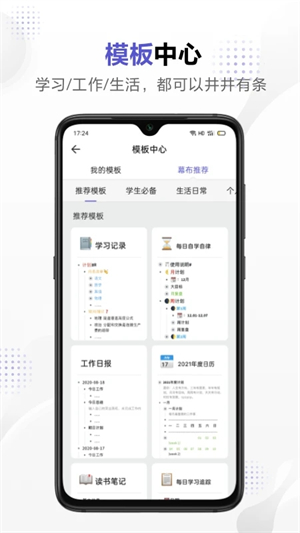
幕布思维导图怎么导出pdf
如果你使用的是幕布软件,在导出思维导图为PDF文件时,可以按照以下步骤进行:
1. 点击菜单栏里的“文件”选项,接着选择“导出”。
2、在弹出的“导出”对话框中,选择“PDF”作为输出格式。
3、选择要导出的思维导图或者整个文档。
4、于“导出设置”里,能够对是否包含子节点、是否显示标题等选项进行选择。
5、点击“导出”按钮,选择保存路径和文件名,即可将思维导图导出为PDF文件。
注意:在导出之前,最好先检查一下思维导图的排版是否合理,并根据需要进行调整,以便在PDF文件中呈现出最佳效果。
幕布思维导图怎么导出word
1、这款软件不能以常规方法导出,可以将文档分享出去。进入软件之后创建一个文档,把自己的思路都记录进去,然后返回主界面,在文档的右边找到三个点的按钮。
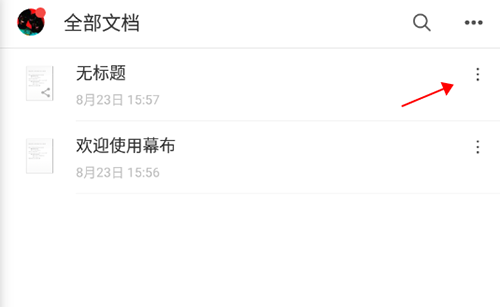
2、点击按钮之后会弹出一个选框,点击其中的,进入分享界面。
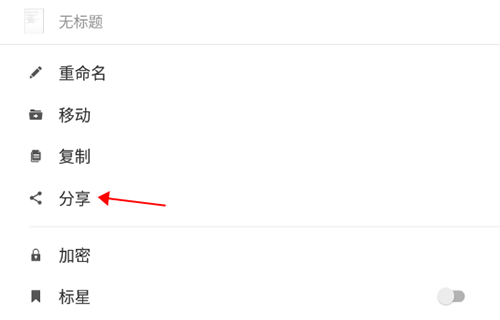
3、你能够把软件分享至社交软件自己的账号,接着在自身账号里下载该文档,如此便能导出来了。
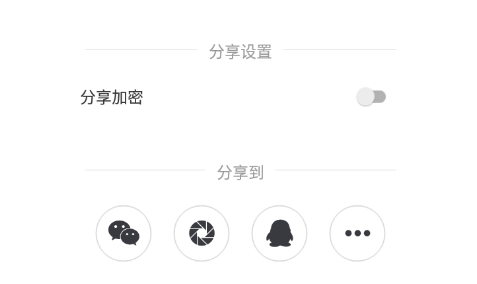
详细信息
- 文件大小:21.3MB
- 当前版本:V2.32.7